win7系统很容易被卡住,这个问题应该使用win7系统的人都经常遇到的吧?甚至有的时候在使用浏览器的时候也会遇到程序未响应的情况,那么win7程序未响应怎么解决呢?
第一步,在菜单中找到附件选项,有的可能直接打开菜单就可以看到,有的也许要点击最下面的所有程序才可以看到!
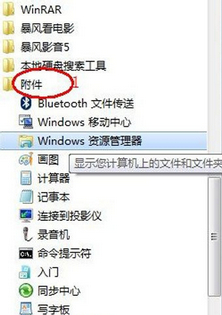
单击附件之后,我们直接点击运行。或者说,我们可以直接按下“win+r”的快捷键打开运行窗口。

在运行窗口中输入regedit并回车确定,这个时候就会跳出来电脑的注册表编辑窗口。
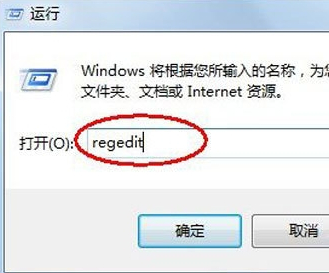
接下来我们依次展开HKEY_CURRENT_USERControl PanelDesktop,然后在右边的界面中点击新建,然后选择“Dword32位值”,建立完成之后我们需要将该文件的名字改为WaitToKillAppTimeout,然后保存。
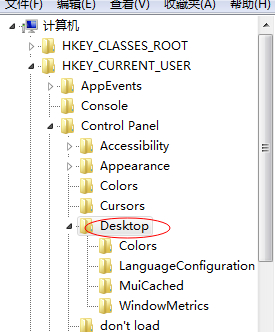
最后一步,咱们点击刚刚建立的文件,然后将数值改为0即可。















